ビジネス上でさまざまな用途や場面で活用されているPDFファイルは、環境や作成したソフトウェアに依存することなく誰でも閲覧できるファイルです。しかし、ファイルの編集や保護を直接行うことのできないファイル形式であるため、PDF編集ができるソフトの導入を考えている企業内担当者も多いでしょう。
そこで本記事では、PDFファイルの編集が可能となるPDF編集ソフトについて、PDF編集ソフトの主な機能やメリット・デメリットを解説し、おすすめのPDF編集ソフトを紹介します。
WEB上で簡単にPDFデータの共有もできるナレッジ管理ツール「NotePM」
目次
PDF編集ソフトとは?
PDF編集ソフトとは、PDF形式のファイルを編集するためのツールです。PDFファイルは、通常のドキュメントファイルとは違い、プラットフォームに依存しないファイルの閲覧・印刷を目的として開発されました。そのため、基本的には編集できませんが、PDF編集ソフトを利用すればファイルの編集ができます。また、パスワード保護をかけたい場合にもPDF編集ソフトを使えば可能です。
WEB上で簡単にPDFデータの共有もできるナレッジ管理ツール「NotePM」
PDF編集ソフトの機能
PDF編集ソフトの主な機能は以下の通りです。
- ページの編集
- ページの結合・分割
- ファイルの作成・変換など
- 電子署名の追加
- ウォーターマークの追加
- ファイルの保護
それぞれ、解説していきます。
ページの編集
ページの編集はPDF編集ソフトの基本的な機能といえます。本文の文字を一部だけ編集したり、画像や図形の追加、不要な情報の削除などが可能です。
ページの結合・分割
結合機能を活用することで、複数のPDFファイルを1つにまとめることが可能です。ページを結合すれば管理が楽になりファイルを共有する際などにも役立つでしょう。分割機能を活用すれば長い文章のPDFファイルを任意の場所で分割できます。分割したファイルをそれぞれ編集し、内容を変更することも可能です。
ファイルの作成・変換など
PDFファイルを他の形式のファイルへ変換もできます。PDFファイルをExcelファイルに変更したい場合などに役立つでしょう。逆に他の形式のファイルからPDFファイルを作成することも可能です。ファイルの作成・変換はソフトによって対応しているファイル形式が異なるため、事前に確認することをおすすめします。
電子署名の追加
PDFファイル編集ソフトは電子署名の追加にも対応しています。具体的にはハンコをデジタルコピーしてPDFに挿入したり、タイムスタンプで書類に変更履歴を残すことが可能です。これらの電子署名は改ざんのしにくさから信頼性が保証されているため、積極的に活用するとよいでしょう。
ウォーターマークの追加
透かし機能を活用することで、ウォーターマークをファイルの背景に挿入することができます。PDFファイルの利用可能範囲を表示したい場合に用いられることが多く、ウォーターマークを挿入することでファイルの無断配布や盗用を抑制することが可能です。通常の編集ではウォーターマークを消すことはできません。
ファイルの保護
PDF編集ソフトには、ファイルの保護に関連した機能も備わっています。PDFファイルの閲覧や編集を制限したい場合はパスワード保護機能などを活用するとよいでしょう。PDFファイルにパスワードを設定することで、パスワードを知らない第三者からのアクセスを防止できます。
PDF編集ソフトの導入メリット
PDF編集ソフトを導入するメリットは以下の2つです。
- 書類管理の効率化
- データ改ざんの検出ができる
それぞれ、解説していきます。
書類管理の効率化
PDFファイルを編集できるようになることで、書類管理の効率化につながります。PDFファイルを閲覧するためのソフトはパソコンに標準搭載されているため、閲覧自体は誰でも可能です。しかし、PDFの編集ができない状態だと資料のコピーや別のファイル形式での資料作成といった手間が発生してしまいます。これらの手間を軽減できるPDF編集ソフトは書類管理の効率化につながるでしょう。
関連記事:【2024年版】文書管理システムおすすめ10選を徹底比較(フリーあり)
データ改ざんの検出ができる
PDF編集ソフトは電子署名を追加できるため、万が一データが改ざんされたとしてもデータ改ざんの検出が可能となっています。また、電子署名はデジタル処理での検出が可能なため、書面での捺印よりもデータの信頼性が向上します。
WEB上で簡単にPDFデータの共有もできるナレッジ管理ツール「NotePM」
PDF編集ソフトの導入デメリット
PDF編集ソフトを導入するデメリットは以下の2つです。
- 情報漏洩の可能性がある
- ツールに不慣れな人もいる
それぞれ、解説していきます。
情報漏洩の可能性がある
PDF編集ソフトは、ソフトをインストールする必要がないオンラインツール形式であることが多いです。そのため、ソフトを利用するには必然的にインターネット上にファイルをアップロードする必要があります。インターネットにアップロードする以上は、不正アクセスやウィルスによる情報漏洩のリスクは0ではありません。
ツールに不慣れな人もいる
PDF編集ソフトは誰でも使いやすい仕様となっているものが多く見られますが、ソフトによって操作方法や機能は異なるため、ツールに不慣れな人は操作に手間取る場合も考えられます。ただし、基本的に複雑な操作や作業が必要となる場面はないため、はじめは使い方に戸惑ってもいずれは操作に慣れることができるでしょう。
PDF編集ソフトの選び方
PDF編集ソフトを選ぶ際は、以下の5つのポイントに注目しましょう。
- 求める機能を備えているか
- 無料か有料か
- セキュリティ対策がなされているか
- OCR処理に対応しているか
- OS・対応端末は自社にあっているか
それぞれ、解説していきます。
求める機能を備えているか
PDF編集ソフトは多くの種類があり、機能もソフトによってさまざまです。そのため、自社でPDFファイルをどのように活用するのかを明確にしたうえで、求める機能を備えたソフトを選ぶ必要があります。多機能なソフトほど費用がかかるケースが多いため、求める機能をピンポイントで備えているソフトを選択すればコスト削減にもつながるでしょう。
無料か有料か
PDF編集ソフトには無料のものと有料のものが存在します。無料のソフトでも編集機能自体は有料版と遜色ない場合もありますが、自由度やセキュリティ面では有料版に劣る場合が多いです。一方、有料のソフトは相応のコストが必要となるため、無料か有料かどちらのソフトを導入するのかはしっかりと検討するとよいでしょう。
セキュリティ対策がなされているか
PDFファイルはビジネスで利用することが多いため、社外秘の情報などが載っているケースも少なくありません。編集の権限設定やパスワード設定など、セキュリティ対策がなされているソフトを選ぶことが情報漏洩防止につながります。基本的にセキュリティ面は無料より有料のソフトの方が優れている場合がほとんどです。
OCR処理に対応しているか
OCR処理に対応しているPDF編集ソフトを利用することで、画像からテキストデータを抽出することが可能となります。注釈データを含めたファイル変換ができる場合もあるため、効率よく業務を行うための手助けとなるでしょう。
関連記事:【2024年版】AI OCRおすすめ6選を徹底比較!
OS・対応端末は自社にあっているか
導入を検討しているPDF編集ソフトがどのようなOS・端末に対応しているかは必ず確認するようにしましょう。スマホやタブレットに対応しているソフトなら、出先でもファイルの閲覧や編集が可能となります。また、Windowsにしか対応していないソフトも少なくないため、MacOSを活用している企業はMacOSに対応しているかどうかも確認するようにしましょう。
WEB上で簡単にPDFデータの共有もできるナレッジ管理ツール「NotePM」
【無料】PDF編集ソフトのおすすめ5選
多くの種類があるPDF編集ソフトについて、今回は無料のものと有料のものに分けておすすめのソフトを紹介していきます。おすすめの無料PDF編集ソフトは以下の5つです。
- Adobe Acrobat Reader DC
- CubePDF Utility
- PDFエレメント
- Smallpdf
- オンラインPDFコンバーター
1つずつ、解説します。
Adobe Acrobat Reader DC
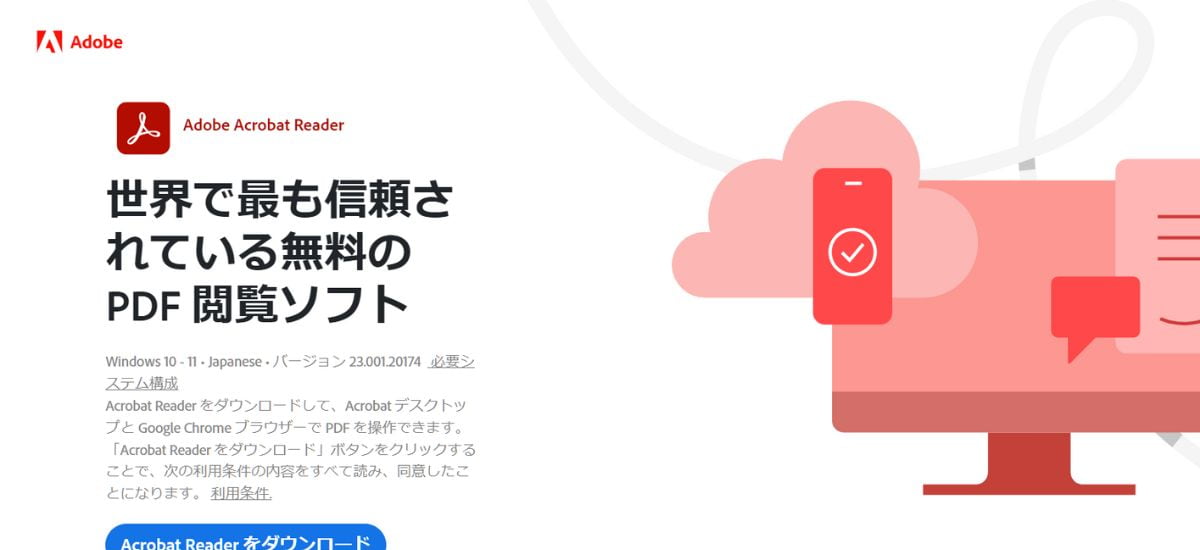
Adobe Acrobat Reader DCは、数多くの企業が活用している無料のPDF編集ソフトです。PDFファイルの閲覧はもちろんのこと、ファイルに直接コメントやマーカーを追加できます。Acrobat ReaderのアプリやChrome拡張機能を利用することで、どのデバイスからもファイルにアクセス可能です。ただし、PDFの作成やExcel形式への書き出しなど、有料版でなければ行えない動作もあるため注意しましょう。
Adobe Acrobat Reader DCの特徴
- 数多くの企業で活用
- ファイルに直接コメントやマーカーを追加
- 無料で印刷・注釈追加・署名機能が使える
URL: https://get.adobe.com/jp/reader/
CubePDF Utility
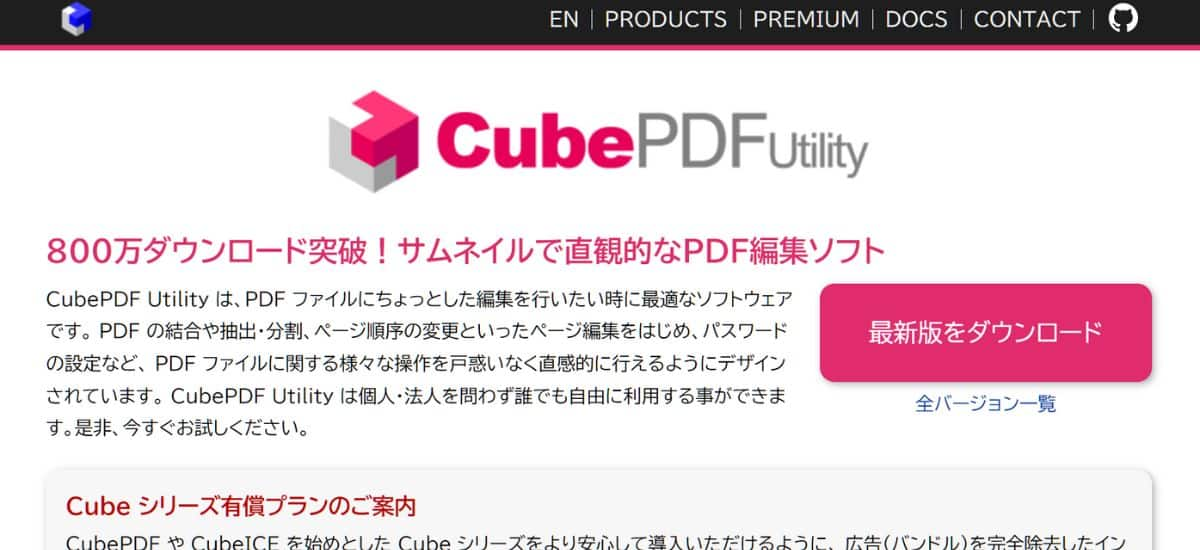
CubePDF Utilityは、さまざまな操作を直感的に行えるようデザインされた無料のPDF編集ソフトです。結合や抽出、分割、一部ページの削除など豊富な機能を備えています。画像ファイルにも対応しているため、PDFファイルと画像や写真を1つのPDFファイルとしてまとめることが可能です。パスワードを設定できるため、セキュリティ対策も備わっています。
CubePDF Utilityの特徴
- 直感的に操作できるデザイン
- 画像ファイルにも対応
- 無料でPDFの結合・並び替え・分割が可能
URL: https://www.cube-soft.jp/cubepdfutility/
PDFエレメント
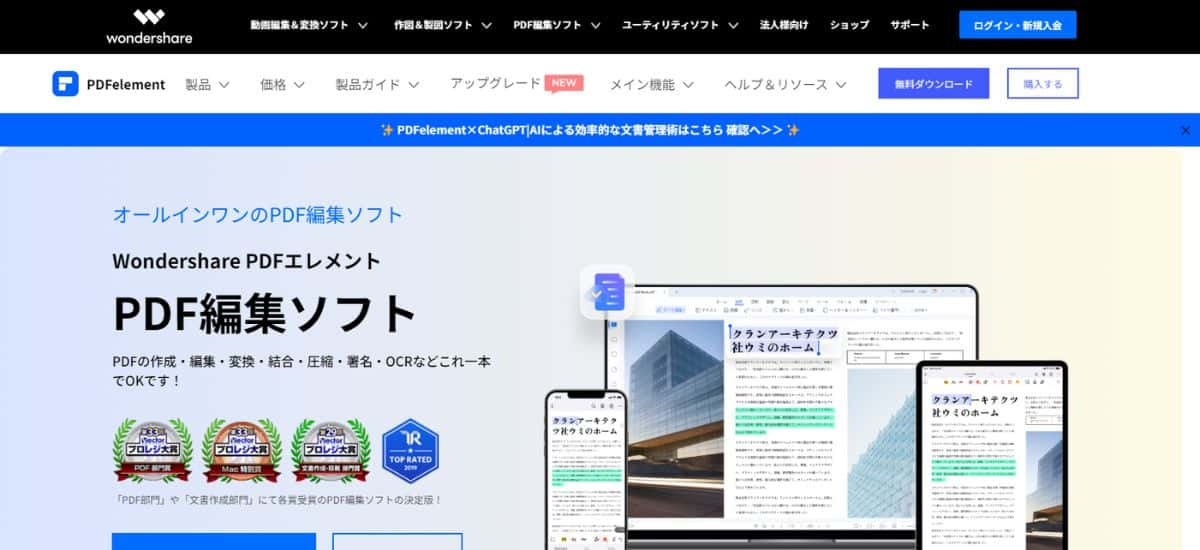
PDFエレメントは、PDFファイルの変換や圧縮、編集などさまざまな機能を備えた無料のPDF編集ソフトです。ワード感覚でPDFファイルを編集することができ、画像や図形を自由に追加したり、直接リンクを挿入することも可能となっています。専用のAIが搭載されており、ブックマークの自動生成や文書の校正など、文書管理を手広くサポートしてくれます。
PDFエレメントの特徴
- 無料でダウンロード可能
- ワード感覚でPDFファイルを編集
- AIによる文書管理サポート
URL: https://pdf.wondershare.jp/
Smallpdf
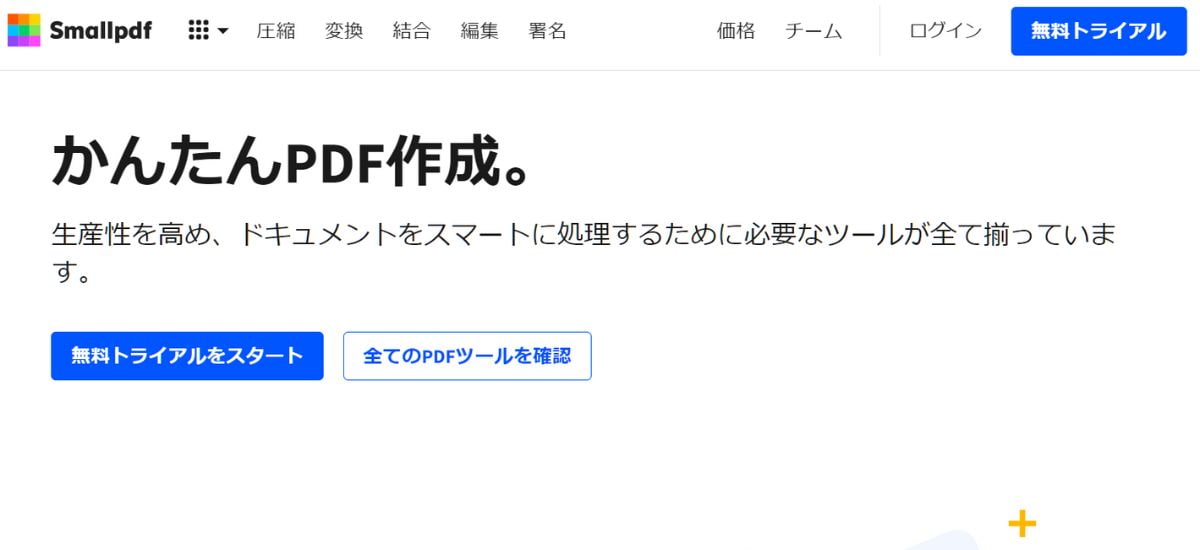
Smallpdfは、結合や変換、編集などを行う21種のツールが利用できるPDF編集ソフトです。無制限に無料で利用できるわけではなく、無料利用は1日に2つのドキュメントまでの制限があります。モバイルアプリを利用することで全てのデバイスからソフトを利用可能です。機能は有料のソフトと同等なため、1日の利用制限を超えないのであれば、無料で使えるソフトとしては機能面では最高峰といえるでしょう。
Smallpdfの特徴
- 21種の多様なツールを利用可能
- 無料利用は1日に2つのドキュメントまで
- モバイルアプリで全てのデバイスから利用可能
オンラインPDFコンバーター
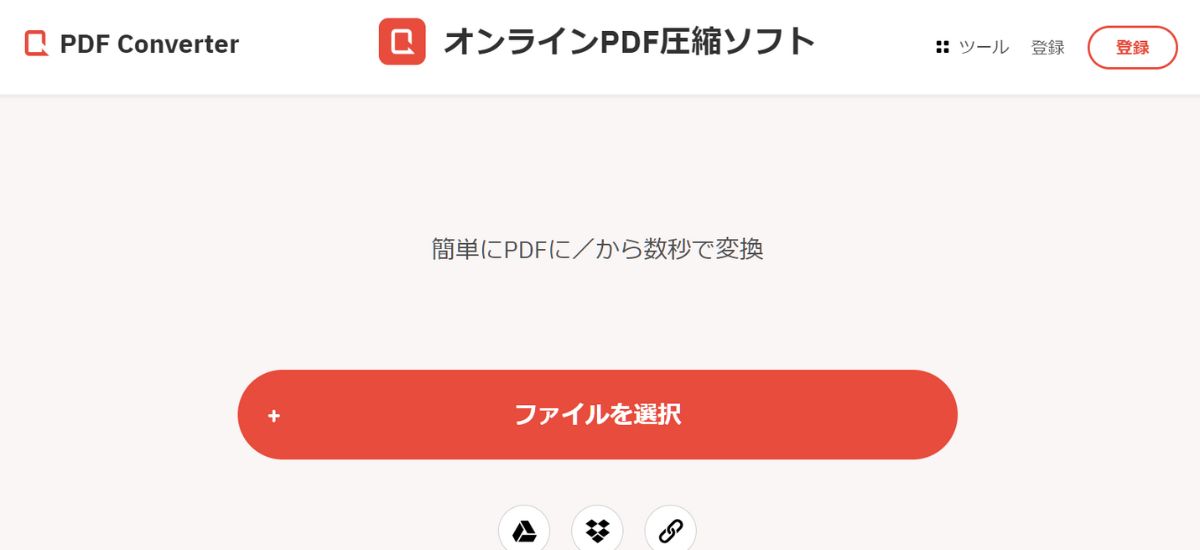
オンラインPDFコンバーターは、WordやExcelなどのファイルをPDFファイルと相互に変換できる無料のPDF編集ソフトです。すべてのファイルは暗号化されるため、ファイルが第三者の手に渡るリスクは低くなっています。ファイルの変換だけでなく圧縮や結合、分割などの編集作業も可能です。
オンラインPDFコンバーターの特徴
- WordやExcelとPDFファイルを相互に変換
- すべてのファイルを暗号化
- 無料で利用可能
URL: https://www.freepdfconvert.com/ja
【有料】PDF編集ソフトのおすすめ6選
おすすめの有料PDF編集ソフトは以下の6つです。
- JUST PDF
- Microsoft365
- PDF Extra
- いきなりPDF
- PDF-XChange Editor
- SkyPDF
1つずつ、解説します。
JUST PDF
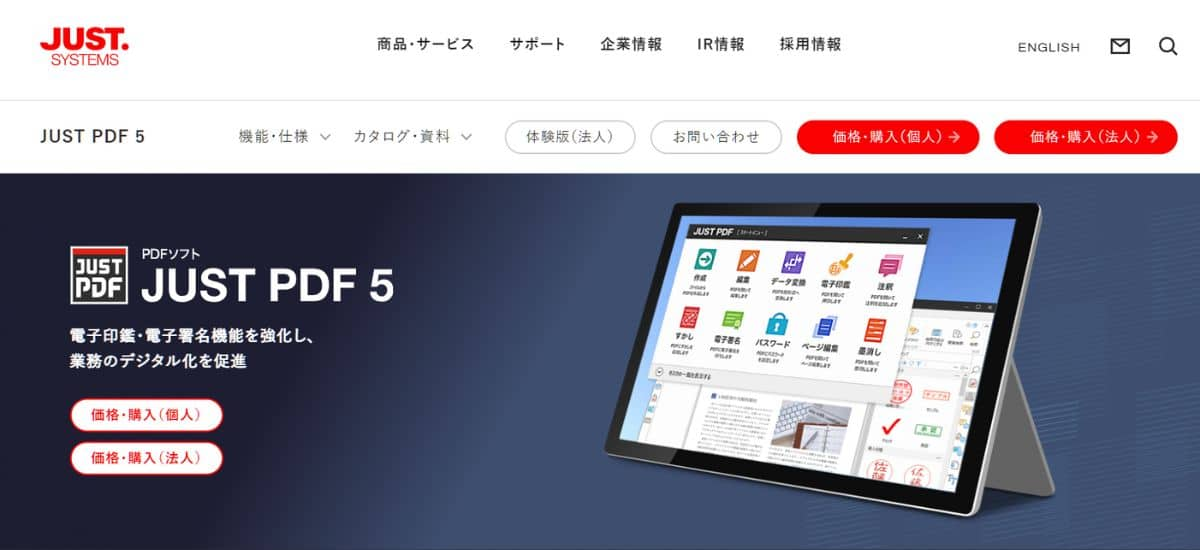
JUST PDFは、ジャストシステムが提供する有料のPDF編集ソフトです。さまざまな電子証明書・電子署名に対応しているため、PDFファイルの信頼性を高められます。業務効率を上げる高機能なPDF操作も備わっており、テキストコピーモードを活用することで入力ミス防止につながります。わかりやすいスタートメニューが搭載されているため、操作に迷うことなく作業を開始できるでしょう。
JUST PDFの特徴
- さまざまな電子証明書・電子署名に対応
- 高機能なPDF操作
- わかりやすいスタートメニュー
URL: https://www.justsystems.com/jp/products/justpdf/
Microsoft365
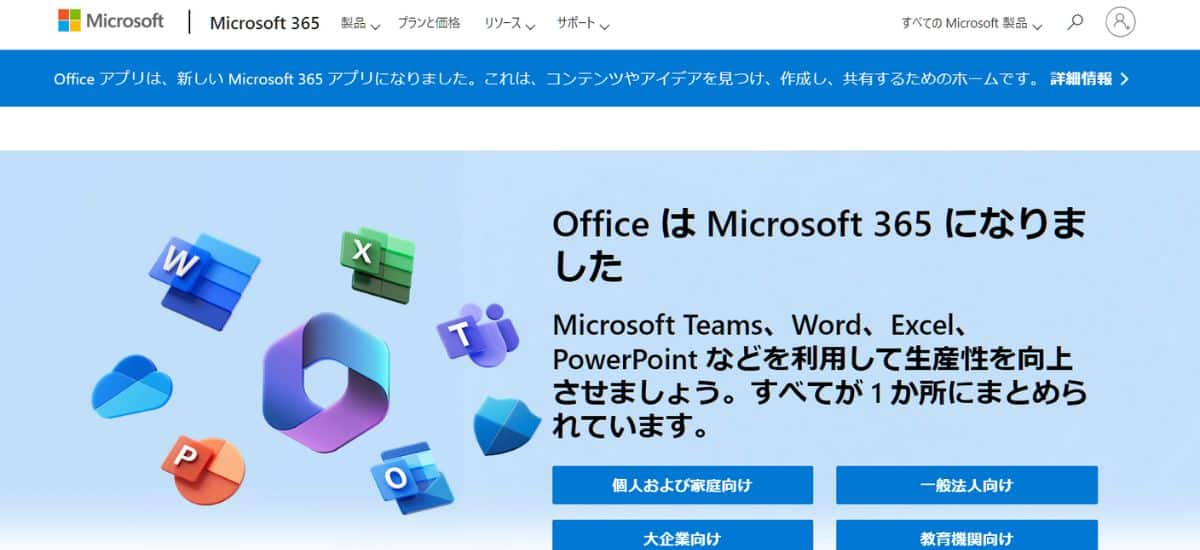
Microsoft365は、PDFファイルをつくる機能が標準搭載されているツールです。Microsoft365のWordやExcelで作成したファイルは、保存する際にPDF形式を選ぶだけでPDFファイルとして保存できます。ブラウザのWebページをPDFファイルとして保存もでき、作成したPDFファイルにはパスワードを設定することも可能です。PDFファイルの編集も可能なため、Wordなど他のソフトも同時に導入したい場合におすすめです。
Microsoft365の特徴
- PDFをつくる機能が標準搭載
- WordやExcelで作成したファイルをPDF形式で保存可能
- 1ヶ月間の無料期間あり
URL: https://www.microsoft.com/ja-jp/microsoft-365
PDF Extra
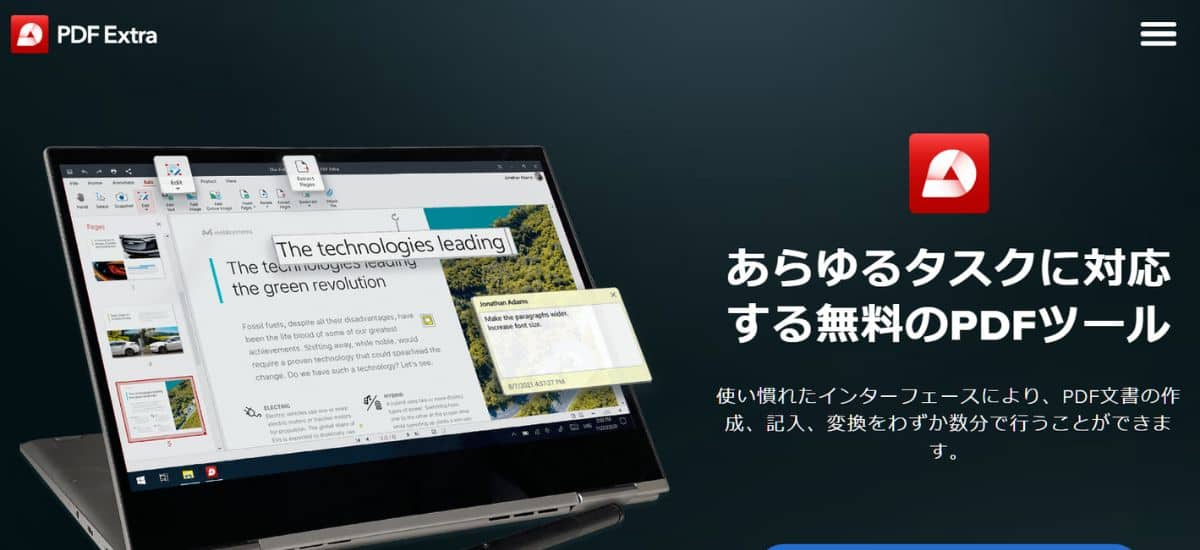
PDF Extraは、オンプレミス型の有料PDF編集ソフトです。iPhoneやAndroidなどさまざまなデバイスに対応しています。ファイルの変換機能が搭載されているため、ワンクリックでPDFをWordやExcelに変換可能です。基本プランは従業員6名までのチームや中小企業向けに設計されているため、コスト効率の良いPDF編集ソフトを求めている中小企業に特におすすめです。
PDF Extraの特徴
- オンプレミス型のPDF編集ソフト
- ワンクリックでファイルを変換
- 中小企業に最適
URL: https://pdfextra.com/ja-jp
いきなりPDF
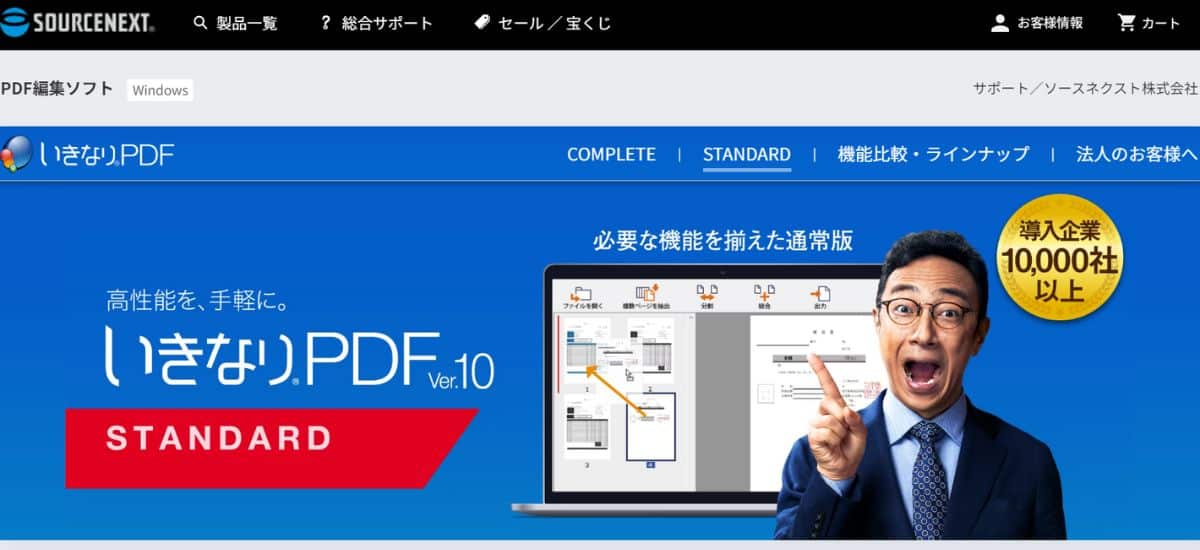
いきなりPDFは、手ごろな価格で利用できる有料のPDF編集ソフトです。高機能ながら低価格となっており、スタンダード版は1台あたり3,400円から利用可能となっています。買い切りライセンスのため、月ごとの利用料を支払う必要もありません。PDFの閲覧に特化した独自のビューアを搭載しているため、メモリ使用量も少なく快適にPDFを編集できるでしょう。
いきなりPDFの特徴
- 高機能ながら低価格
- 買い切りライセンス
- 独自のビューアを搭載
URL: https://www.sourcenext.com/product/pdf/standard/
PDF-XChange Editor

PDF-XChange Editorは、軽快な動作と多彩な機能が特徴の有料PDF編集ソフトです。メモリ使用量が少ないため、複数のPDFをタブで表示しても軽快な動作と起動を実現できています。暗号化やパスワード設定はもちろんのこと、電子署名やタイムスタンプも搭載されています。社員数が多い企業向けの無制限ライセンスも用意されているため、企業に規模に左右されることなく利用できるソフトです。
PDF-XChange Editorの特徴
- 軽快な動作と多彩な機能
- 機能制限付きの無料トライアル版あり
- ライセンス管理不要の無制限ライセンスも用意
URL: https://www.junglejapan.com/pdfx/
SkyPDF

SkyPDFは、企業や官公庁の厳しい選定基準をクリアした、信頼性の高い有料PDF編集ソフトです。機能ごとに細かくシリーズが分かれており、SkyPDF Professional 7は書き込みなどの高度な機能にも対応しています。豊富なシリーズから必要に応じたオプション製品を購入することで、企業が求めている機能のみを無駄なく導入できるでしょう。
SkyPDFの特徴
- 企業や官公庁の厳しい選定基準をクリア
- 30日間の無料トライアル期間あり
- 必要な機能のみを取捨選択可能
URL: https://www.skycom.jp/product/skypdf/
WEB上で簡単にPDFデータの共有もできるナレッジ管理ツール「NotePM」
まとめ
本記事では、PDFファイルの編集が可能となるPDF編集ソフトについて、PDF編集ソフトの主な機能やメリット・デメリットを解説し、おすすめのPDF編集ソフトを紹介しました。PDF編集ソフトは無料のものと有料のものがあり、基本的には有料ソフトの方が優れた機能を備えています。しかし、求めている機能次第では無料版で十分な場合もあるため、ソフトを導入する際は自社に必要となる機能は何なのかを正確に把握しておくとよいでしょう。
